箭头怎么打excel目录
箭头怎么打excel

在Excel中输入箭头符号,可以通过以下几种方法:
1. 插入特殊符号:点击“插入”选项卡,打开“符号”选项卡,选择“普通文本”,然后选择“箭头”符号,双击需要的符号插入。
2. 输入法自带:现在的输入法会自带一些符号,例如搜狗输入法,“上下左右”的第5个备选项就是对应的箭头符号。
3. 输入数字快捷方式:在输入特殊字符时,例如需要输入箭头,可以直接按住Alt键,并依次点击小键盘上的数字4、1、4、6、6,然后松开Alt键,箭头“→”就输入完毕了。这个方法不仅可以输入右箭头,还可以通过修改数字来输入左箭头、上箭头和下箭头等。例如,输入Alt+41467可以输入左箭头,输入Alt+41468可以输入上箭头,输入Alt+41469可以输入下箭头。
除了在Excel中输入箭头符号外,还可以通过其他软件或在线工具来制作箭头符号,并将其插入到Excel中。
如何用EXCEL自带箭头做出完美的U型箭头
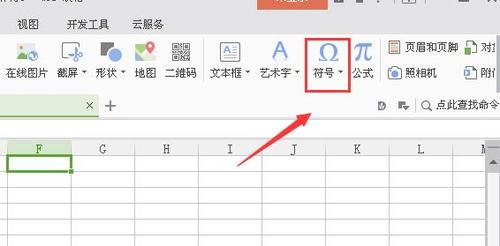
一、插入--->形状-->如下箭头工具
二、得到如下半U形箭头
三、对图纸的编辑进行拖动操作,如图所示:
四、得到完美U形箭头
想在excel 做一个如下图一样的箭头
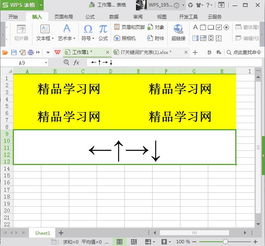
可使用Excel中的插入—形状做成上图的箭头。
以Excel2007为例,操作如下:切换到插入页面,点击形状。
在箭头汇总中可以找到跟上图相似的箭头(五边形)。
点击该箭头后,移动鼠标到表格任意位置。
接着,拖动鼠标,调整大小(图1)。
箭头大小调整完毕,再右击该箭头对象,进入弹出菜单的设置形状格式界面—填充,或点击弹出浮动工具栏上的填充颜色图标,均可酌情选择箭头背景颜色。
最后,在点击弹出菜单的编辑文字,即可在箭头中录入文字内容(图2)。
图1
图2
Excel里怎样在直线上加箭头(流程图)?
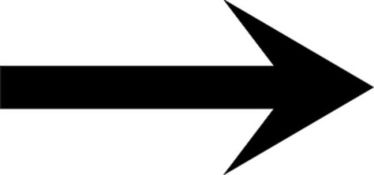
材料/工具:Excel2010
1、打开需要进行编辑的excel工作表。
2、将鼠标点击在需要插入箭头的单元格上。
3、点击上方插入菜单栏,在插入菜单栏下方工具中选择形状。
4、在形状的下拉选项中,选择线条,并选择一种箭头形状。
5、当光标变成十字是,在单元格内绘制,并设置箭头大小、颜色、粗细、效果等,最后显示效果如图所示。
6、另一种插入箭头方法是,点击插入菜单栏下的符号工具。
7、在符号的下拉列表中选择需要的箭头形状。
8、如图,箭头显示在单元格中。
